Pobieranie i aktualizacja sterownika HP OfficeJet 8710 dla systemu Windows
Opublikowany: 2022-04-14Pobieranie sterownika HP OfficeJet 8710 dla Windows 11, 10, 8, 7. Tutaj dowiesz się o trzech nieuciążliwych metodach znalezienia odpowiedniego sterownika dla drukarki HP OfficeJet 8710.
Od czasu do czasu aktualizacja sterownika drukarki jest ważna na komputerze z systemem Windows. Ponieważ przestarzały, uszkodzony lub brakujący sterownik może spowodować, że drukarka przestanie odpowiadać. Jeśli podczas drukowania pojawią się komunikaty o błędach, takie jak sterownik drukarki jest niedostępny , drukarka w stanie błędu i inne, zainstalowanie najnowszej wersji sterownika jest niezbędne do rozwiązania takich błędów.
Jeśli właśnie kupiłeś wielofunkcyjną drukarkę atramentową HP OfficeJet 8710 all-in-one, powinieneś również dowiedzieć się, jak pobrać i zaktualizować sterownik HP OfficeJet 8710, aby zachować jego spójność. W poście przedstawiono najprzydatniejsze metody szybkiego znajdowania najbardziej oryginalnych i aktualnych sterowników do drukarki HP OfficeJet 8710.
3 proste metody pobierania, instalowania i aktualizowania sterownika HP OfficeJet 8710 dla systemu Windows
Zapoznaj się z poniższymi prostymi metodami pobierania sterownika HP OfficeJet 8710 dla komputerów z systemem Windows 11, 10, 8 i 7.
Metoda 1: Pobieranie sterownika HP OfficeJet 8710 z oficjalnej strony internetowej
Podobnie jak inni producenci, HP oferuje regularne aktualizacje sterowników dla własnych produktów. Możesz więc przejść do oficjalnej witryny HP i wyszukać odpowiedni sterownik drukarki zgodnie z wersją systemu operacyjnego Windows. Ale zanim użyjesz tej metody, upewnij się, że masz przyzwoitą wiedzę techniczną i wystarczająco dużo czasu. Ponieważ pobieranie i instalowanie sterowników w ten sposób może być kłopotliwe, zwłaszcza gdy jesteś nowicjuszem bez wiedzy technicznej. Jeśli nadal chcesz spróbować, wykonaj poniższe czynności:
- Najpierw wejdź na oficjalną stronę HP .
- Następnie najedź kursorem na kartę Wsparcie i wybierz Oprogramowanie i sterowniki .
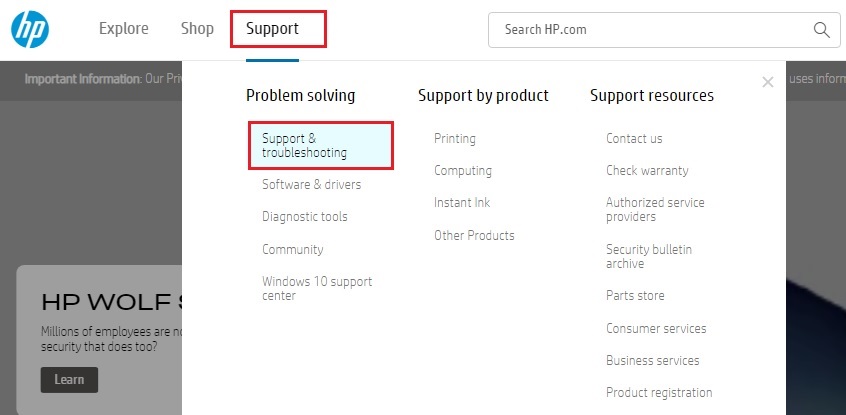
- Aby kontynuować, wybierz Drukarka .
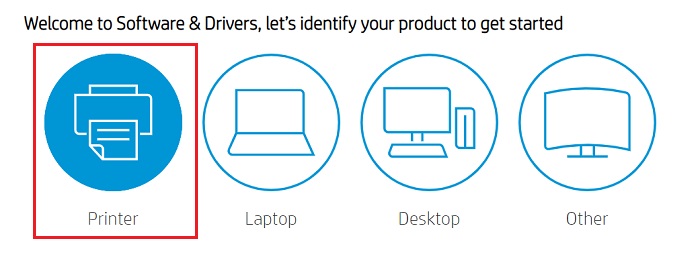
- Następnie wprowadź nazwę modelu drukarki w polu wyszukiwania i kliknij przycisk Prześlij. Na przykład HP OfficeJet 8710 .
- Teraz sprawdź, czy wykryty system operacyjny jest prawidłowy. Jeśli nie, kliknij Wybierz inny system operacyjny i wybierz właściwy system operacyjny i wersję.
- Następnie przewiń w dół, aż zobaczysz Podstawowe sterowniki i rozwiń je.
- Kliknij przycisk Pobierz pokazany obok podstawowego sterownika drukarki HP OfficeJet Pro 8710 All-in-One.
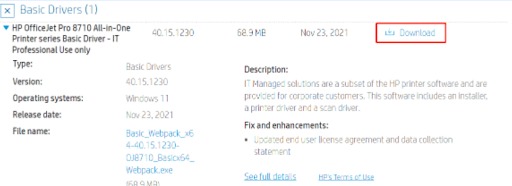
Oprócz tego sterownik jest dostępny dla systemów Windows 10, 11, 8 i 7 (64-bitowych). Po pobraniu uruchom plik instalatora sterownika i postępuj zgodnie z instrukcjami wyświetlanymi na ekranie, aby pomyślnie zainstalować oprogramowanie HP OfficeJet 8710 za darmo.
Przeczytaj także: Pobieranie, instalacja i aktualizacja sterownika skanera HP LaserJet M1136 MFP
Metoda 2: Zaktualizuj sterownik HP OfficeJet 8710 w Menedżerze urządzeń
Co więcej, aby zainstalować najnowsze aktualizacje sterowników drukarki HP OfficeJet 8710, możesz użyć wbudowanego komponentu Windows o nazwie Menedżer urządzeń. Oto kroki, które należy wykonać, aby pobrać oprogramowanie HP OfficeJet 8710 za pomocą Menedżera urządzeń:

- Naciśnij jednocześnie klawisze klawiatury Windows + R, aby otworzyć Uruchom Terminal.
- Następnie wprowadź devmgmt.msc w polu tekstowym Uruchom i kliknij OK.
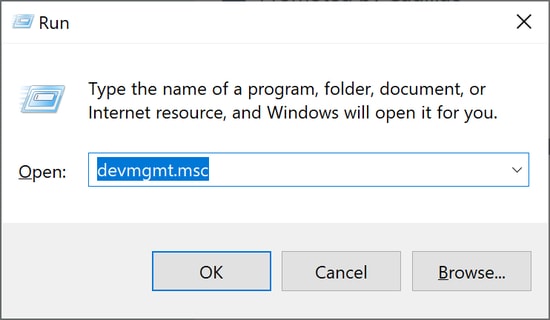
- Spowoduje to przejście do Menedżera urządzeń. Tutaj musisz zlokalizować i rozwinąć kategorię Print Queues. Możesz to zrobić, klikając go dwukrotnie.
- Następnie kliknij prawym przyciskiem myszy sterownik HP OfficeJet 8710 i wybierz Aktualizuj oprogramowanie sterownika .
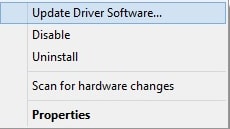
- W kolejnym wierszu kliknij Wyszukaj automatycznie zaktualizowane oprogramowanie sterownika.
To wszystko! Teraz powyższa procedura odnajdzie i zainstaluje najnowszą wersję sterownika HP OfficeJet 8710. Po zaktualizowaniu sterownika drukarki HP uruchom ponownie komputer.
Przeczytaj także: Pobierz i zaktualizuj sterownik drukarki HP LaserJet P1102
Metoda 3: Użyj narzędzia Bit Driver Updater do automatycznej instalacji sterownika HP OfficeJet 8710 (zalecane)
Jeśli nie masz czasu, cierpliwości i wymaganych umiejętności obsługi komputera, aby ręcznie zaktualizować sterowniki przy użyciu powyższych dwóch metod, możesz automatycznie pobrać oprogramowanie skanera HP OfficeJet 8710 za pomocą narzędzia Bit Driver Updater.
Jest to najlepsze oprogramowanie do aktualizacji sterowników, które błyskawicznie aktualizuje wszystkie wadliwe lub nieaktualne sterowniki. Co więcej, narzędzie udostępnia tylko przetestowane i podpisane sterowniki WHQL. Dzięki temu aktualizatorowi sterowników możesz również zaplanować skanowanie sterowników według własnego uznania.
Możesz użyć jego wersji bezpłatnej lub premium, aby pobrać plik do pobrania oprogramowania HP OfficeJet 8710. Jednak jego darmowa wersja jest częściowo ręczna i umożliwia aktualizację sterowników jeden po drugim. Natomiast w wersji pro wystarczy 2 proste kliknięcia.
Poniżej znajduje się sposób aktualizacji sterowników drukarki za pomocą programu Bit Driver Updater:
- Pobierz Bit Driver Updater za darmo z przycisku poniżej.
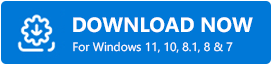
- Otwórz pobrany plik i postępuj zgodnie z instrukcjami kreatora, aby zakończyć instalację.
- Uruchom aktualizator sterowników i kliknij Skanuj.
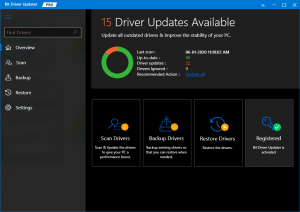
- Poczekaj na zakończenie skanowania. Znajdź sterownik HP OfficeJet 8710 na liście wyników skanowania i kliknij Aktualizuj teraz obok niego. Jak wspomniano, jeśli masz wersję pro, możesz zaktualizować wszystkie przestarzałe sterowniki za jednym razem, klikając Aktualizuj wszystko.
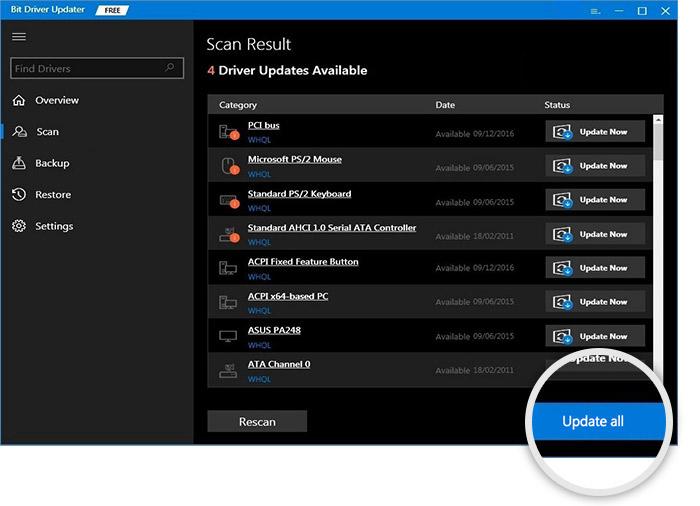
Warto zauważyć, że płatna wersja Bit Driver Updater jest również objęta całodobową pomocą techniczną i 60-dniową pełną gwarancją zwrotu pieniędzy.
Przeczytaj także: Pobierz sterownik drukarki HP LaserJet P1005 dla systemu Windows
Pobieranie sterownika HP OfficeJet Pro 8710 dla systemu Windows 11, 10, 8, 7: GOTOWE
Aktualizowanie sterowników drukarek jest niezbędne do sprawnego działania drukarki. Korzystając z dowolnej z sugerowanych powyżej metod, można łatwo pobrać i zaktualizować sterownik HP OfficeJet 8710.
Zachęcamy do umieszczania swoich sugestii, wskazówek lub pytań w sekcji komentarzy poniżej.
Jeśli uznasz ten artykuł za pomocny, zasubskrybuj nasz biuletyn, aby uzyskać więcej artykułów związanych z technologią. Otrzymuj też szybko najnowsze aktualizacje techniczne na Facebooku, Twitterze, Instagramie i Pintereście.
